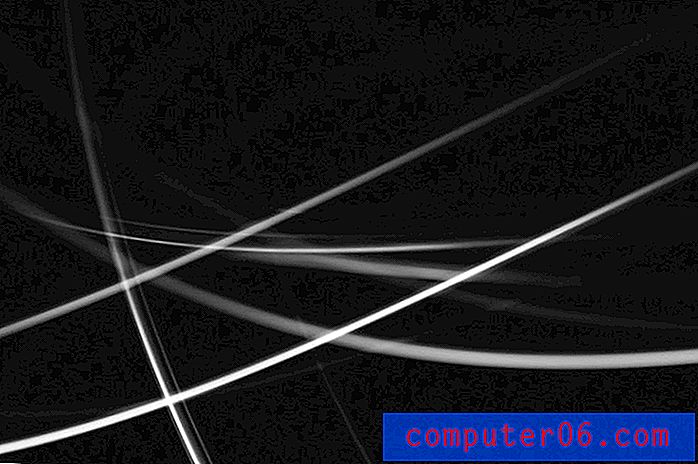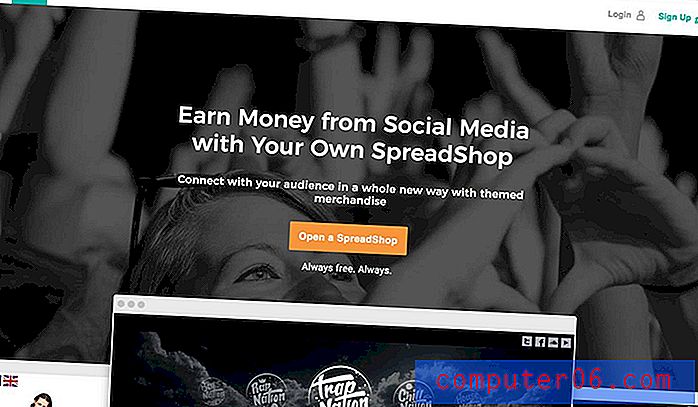Cómo quitar un ícono de programa de la barra de tareas
Es posible que haya escuchado el término "barra de tareas" antes si intentaba resolver algunos problemas con su computadora, pero es posible que no esté familiarizado con lo que realmente es. Es la barra horizontal en la parte inferior de la pantalla que muestra el botón Inicio, los iconos de acceso directo, las ventanas abiertas y la bandeja del sistema. De hecho, tendemos a hacer referencia a la barra de tareas mucho en este sitio cuando damos tutoriales que requieren que abra el Explorador de Windows. Por ejemplo, este artículo sobre cómo mostrar archivos y carpetas ocultos en Windows 7 requiere que abra cualquier carpeta en su computadora, lo que recomendamos hacer desde el icono de carpeta en la barra de tareas. Una vez que comience a usar la barra de tareas como un lugar desde el cual iniciar programas, puede decidir comenzar a colocar todos sus programas favoritos allí. Desafortunadamente, esto puede crear una pantalla abarrotada, por lo que es necesario aprender a eliminar un ícono de programa de la barra de tareas de Windows 7.
Eliminar accesos directos de la barra de tareas de Windows 7
Sin embargo, el uso de este método no se limita simplemente a los iconos que usted mismo ha agregado manualmente. También puede eliminar iconos no deseados que estaban allí de forma predeterminada, como el icono del Reproductor de Windows Media. Continúa leyendo para aprender la manera simple de hacer esto.
Paso 1: busque el icono de acceso directo en la barra de tareas en la parte inferior de la pantalla que desea eliminar.
Paso 2: haga clic con el botón derecho en el icono para mostrar el menú contextual.
Paso 3: haz clic en la opción Desanclar este programa de la barra de tareas .
![]()
¡Eso es! Un uso simple del menú contextual y puede optimizar su barra de tareas. Si acaba de adquirir una computadora nueva, como este HP ENVY 6-1010us Sleekbook, una de las primeras cosas que debe hacer es deshacerse de cualquiera de los iconos no deseados en la barra de tareas.